アイテム詳細・PDFレポート
このレポートはアイテムのすべてのコンテンツを提供します。このレポートには、デフォルトで、アイテムデータ、オカレンス、コアプロパティ、グループ、分類、およびステータスが含まれます。
サブアイテム、製品、備考、画像、ドキュメントも含めることができます。
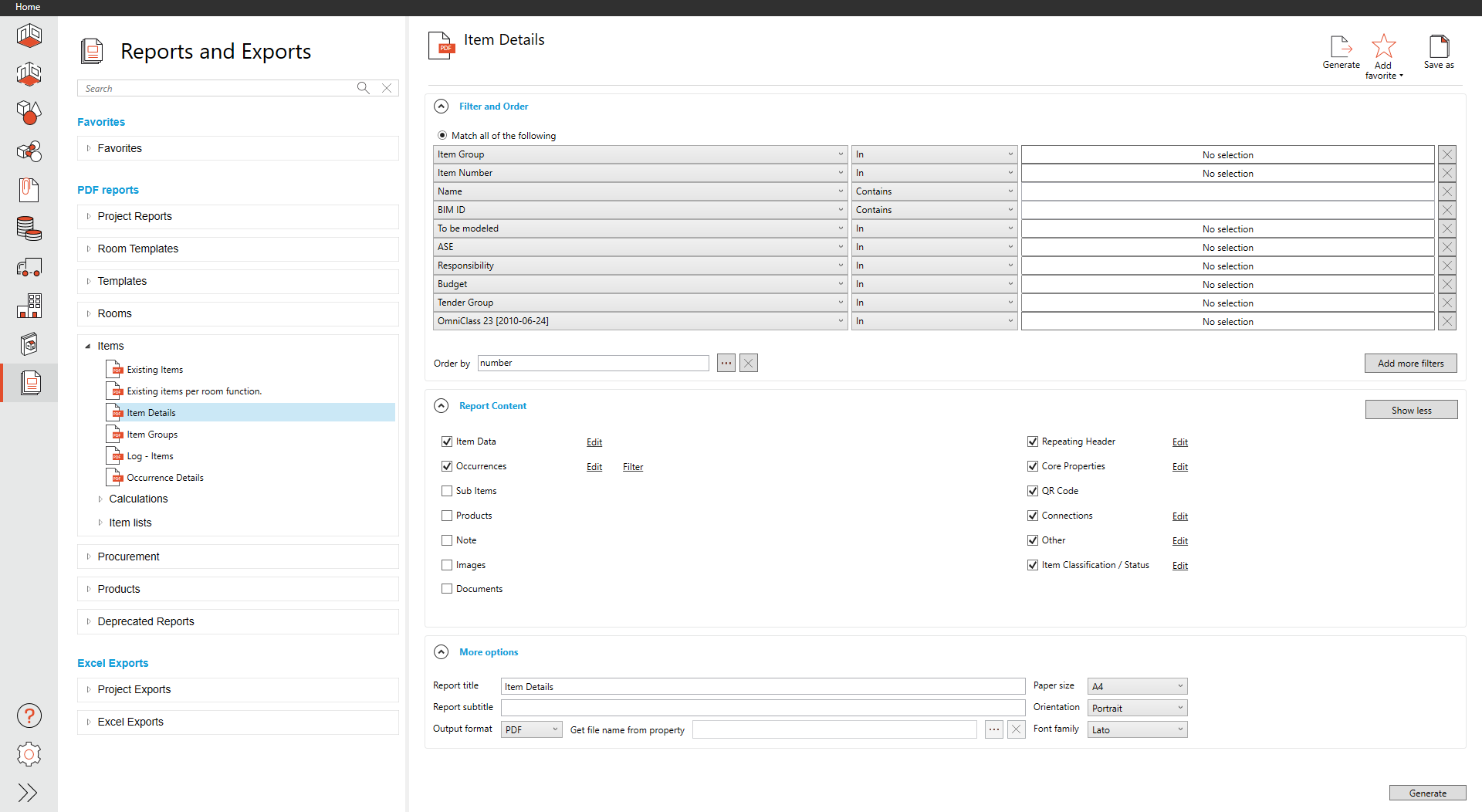
フィルタと順序
デフォルトでは、アイテムグループ、アイテム番号、名前、BIM ID、モデル化予定 (To be modeled) 、ASE、責任、予算、入札グループの10種類のフィルタが用意されています。
プロジェクトが分類を、使用している場合、最初の項目がフィルタとしてリストされます。さらにフィルタが必要な場合は、フィルタを追加を選択します。
部屋の順序は、デフォルトでは、アイテム番号に設定されています。
レポートの種類と、コンテキスト(内容)に基づいて、デフォルトのフィルタを提供します。さらに、フィルタが必要な場合は、” Add more filters (さらにフィルタを追加)” を選択し、
コンテンツをさらに、フィルタリングするために使用できる追加フィールドのリストを表示します。
コンテンツの順序を定義するには、order by (並び順)メニューで楕円 (3つの点) を選択します。
レポート内容
このレポートでは、 13の内容セクションを提供しています。アイテムデータとオカレンス は、このレポートの主なソースとしてデフォルトで有効 (オン)になっています。
プロジェクトに複数のアイテムリストがある場合は、デフォルトで、全てのアイテムリストが有効になります。
レポート コンテンツ セクションは、カスタム テンプレートなしで変更できます。これらの編集は、どのユーザーでも利用できます。レポートからコンテンツを削除するには、
そのコンテンツの横にあるチェックボックスをオフにします。
アイテムデータの編集
アイテム データは、デフォルトでは、フラグや 表示フィルタはありません。デフォルトでは、データの有無にかかわらず、固定テキストを含むすべてのデータフィールドを表示します。
これらの選択は、このコンテンツ(内容)セクションの横にある “編集 (Edit)” を、選択すると変更できます。
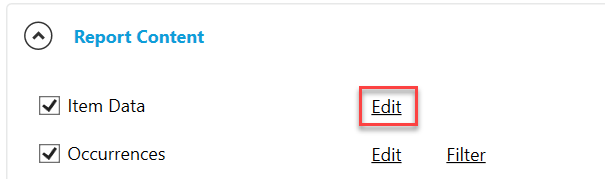
アイテム データの編集
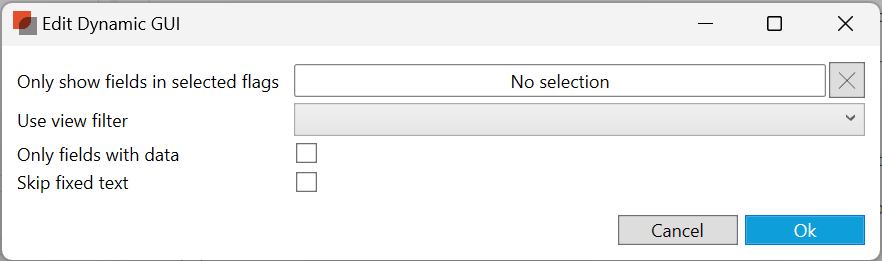
アイテム データの編集
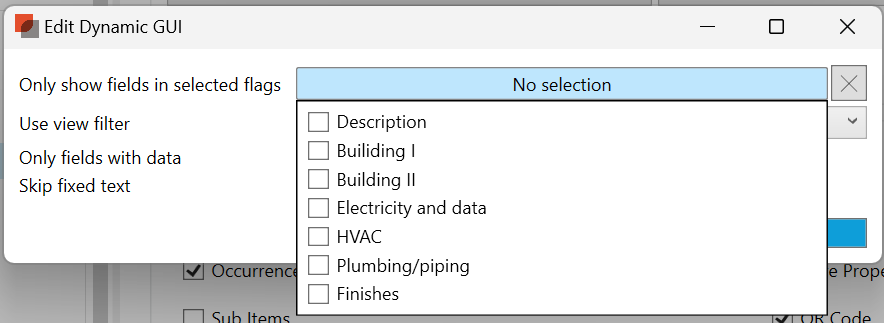
フラグでフィールドのみを表示
プロジェクト管理者によって定義された、任意のビューフィルタをレポート目的で使用することができ、ドロップダウンメニューから選択することができます。
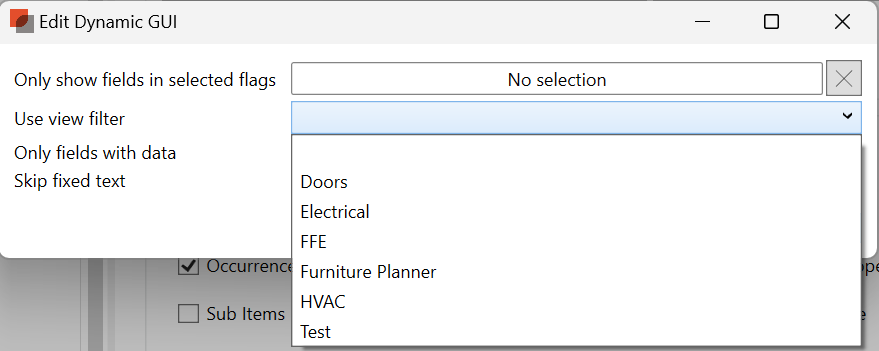
アイテム ビューフィルタ
入力済みのデータのみをレポートに表示する場合は、”データのあるフィールドのみ (Only fields with data.)” の横にあるチェックボックスをチェックしてください。
オカレンスの編集
オカレンスでは、デフォルトで、以下の列幅で5つの列が表示されます:
部屋機能番号(25%), 部屋番号(20%), 部屋名(*), 数量(10%), ネット価格(15%)があり、任意のオカレンス・フィールドを含むように調整することができます。
星印の*は、幅が未定義であることを示し、幅で定義された列を使用した後に100%を構成する、残っている部分です。
列を編集するには、このコンテンツ(内容)セクションの横にある “編集 (Edit)”を選択します。
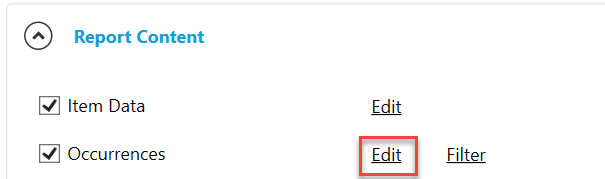
Edit Occurrences
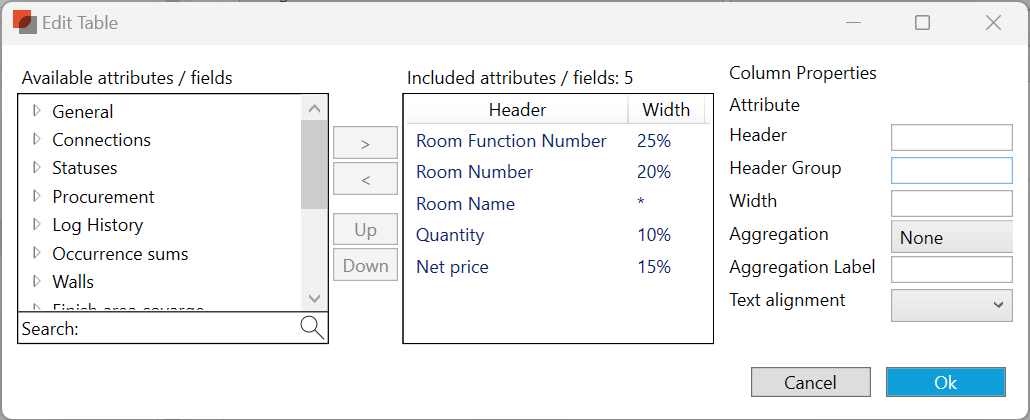
オカレンス・テーブル
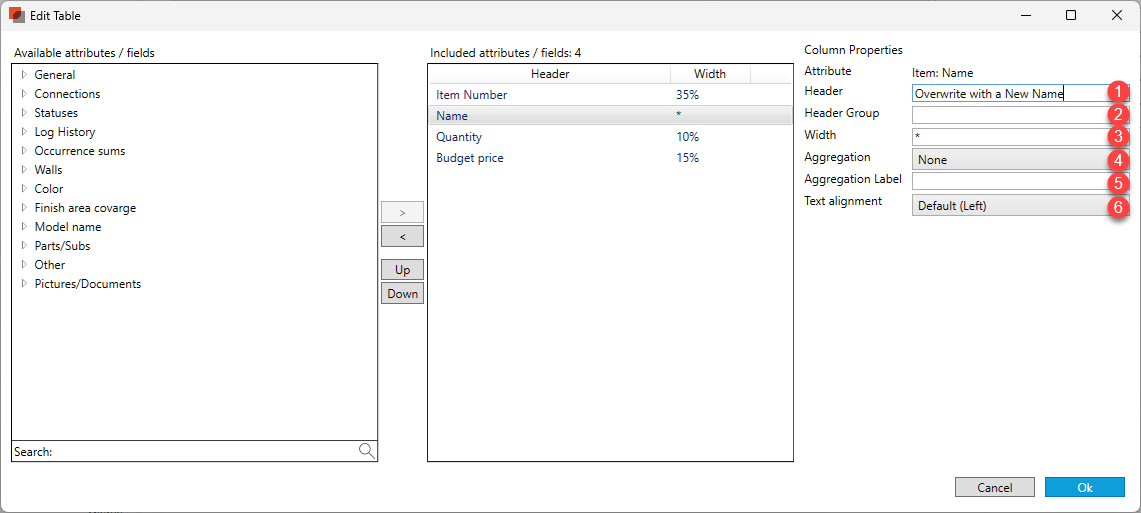
Each column can have a different header by overwriting the header once a field has been selected.
Header Groups are used to add a header above that groups field together. If fields have the same value, we will group them.
The width can be defined as a percentage (%), pixel (px), inch (in), millimeter (mm), or point (pt). It is recommended not to mix methods for the best results. We default to a percentage if no unit is provided behind the number.
Aggregation can provide a summary of numerical columns.
An aggregation label can be defined with the aggregation value we calculate.
Text alignment can be modified for each column. We default text to the Left. We default numbers to the Right. Options are Default, Left, Right, or Center.
フィールドが選択されたら、ヘッダーを上書きすることで、各列に異なるヘッダーを、持たせることができます。
ヘッダー・グループは、フィールドをグループ化するヘッダーを上に追加するために使われます。フィールドが同じ値を持つ場合、それらをグループ化します。
幅はパーセンテージ(%)、ピクセル(px)、インチ(in)、ミリメートル(mm)、ポイント(pt)で定義できます。最良の結果を得るためには、これらの方法を混在させないことをお勧めします。
数値の後ろに単位が指定されていない場合、デフォルトはパーセンテージになります。集計は、数値列の要約を提供することができます。
集計ラベルは、計算した集計値で定義することができます。
テキストの配置は列ごとに変更できます。テキストはデフォルトで左に配置されます。数字のデフォルトは右です。オプションはデフォルト、左、右、または中央です。
フィルタ・オカレンス
デフォルトでは、フィルタは適用されませんが、どのオカレンスフィールドでも、オカレンスをフィルタリングすることができます。順序は、任意のオカレンス・フィールドで定義することも可能です。
フィルタと順序を編集するには、このコンテンツ(内容)セクションの横にあるフィルタを選択します。
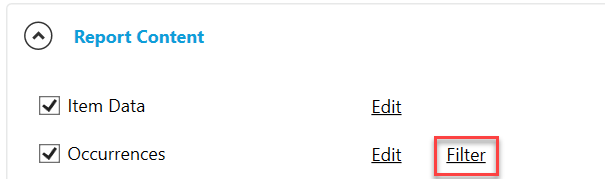
オカレンス・フィルタ
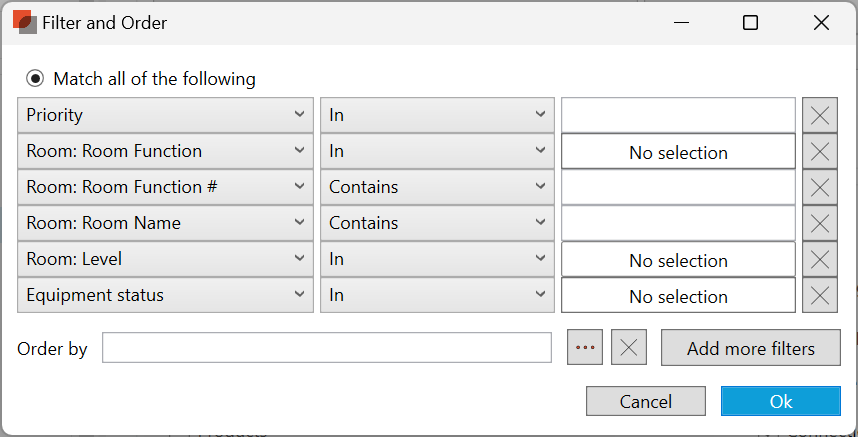
オカレンス・フィルタと順序
レポートの種類とコンテキスト(内容)に基づいて、デフォルトのフィルタを提供します。さらに、フィルタが必要な場合は ”Add more filters (さらにフィルタを追加)” を選択し、
コンテンツをさらに、フィルタリングするために使用できる追加フィールドのリストを表示します。
コンテンツの順序を定義するには、order by (並び順)メニューで楕円 (3つの点) を選択します。
レポート・コンテンツ (内容)セクション (Report Content section) の “さらに表示 (Show more)” ボタンを選択すると、追加コンテンツが表示されます。
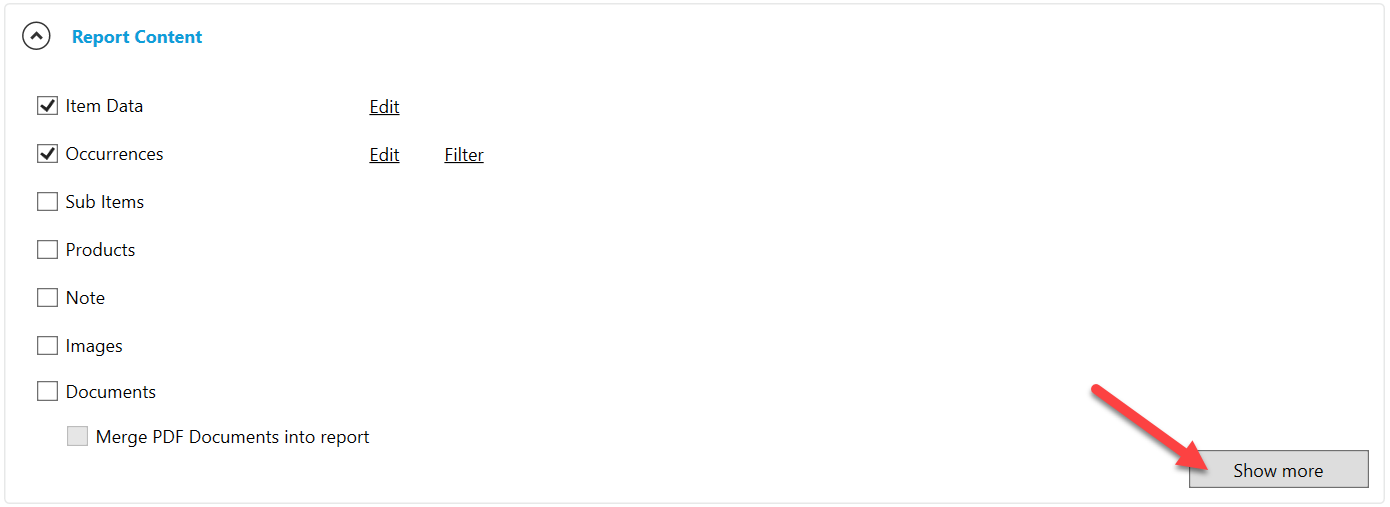
さらに表示
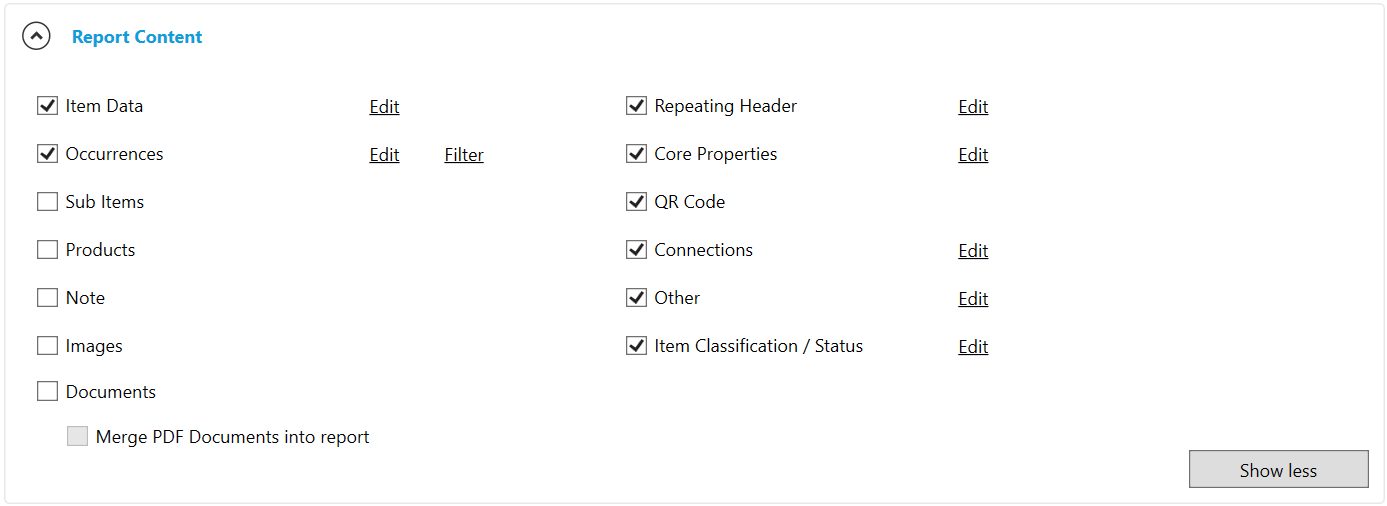
縮小表示
その他のオプション
レポートのタイトルは、デフォルトでは、組み込みレポートのオリジナル(元の)の名前と、一致していますが、上書きすることができます。
レポート・サブタイトルは定義できますが、デフォルトでは空になります。
用紙サイズのデフォルトはA4だが、A3、A1、レジャー、レター、タブロイド、ARCH E、ARCH E1に変更することが可能です。
ページの向きは、デフォルトでは縦向きになっていますが、横向きに変更することもできます。レポートの出力形式は、デフォルトでPDFです。 個々のパーツを作成する必要がある場合は、
バッチPDFがオプションで、個々のPDFを定義するのに役立つ、任意のフィールドを、選択することができます。楕円 (3つの点) をクリックします。
以前のレポートでは、他にも以下のオプションがあります。(こちらを、旧レポート・その他のオプション をご覧ください)
Report titles are defaulted to match the original name of the built-in report, but they can be overwritten.
Report subtitles can be defined but are empty by default.
The Paper size defaults to A4 but can be modified to A3, A1, Ledger, Letter, Tabloid, ARCH E, and ARCH E1.
Page Orientation is defaulted to Portrait but can be modified to Landscape.
The report output format is defaulted to PDF. If individual parts need to be created, Batch PDF is your option and allows you to select any field to help define that individual PDFs. o do so, click the ellipse (three dots). In older reports, there are other options (see Old Reports More Options )

追加機能については、レポート・フィルタと順序、レポート内容、その他のオプション を、参照してください
レポートの出力
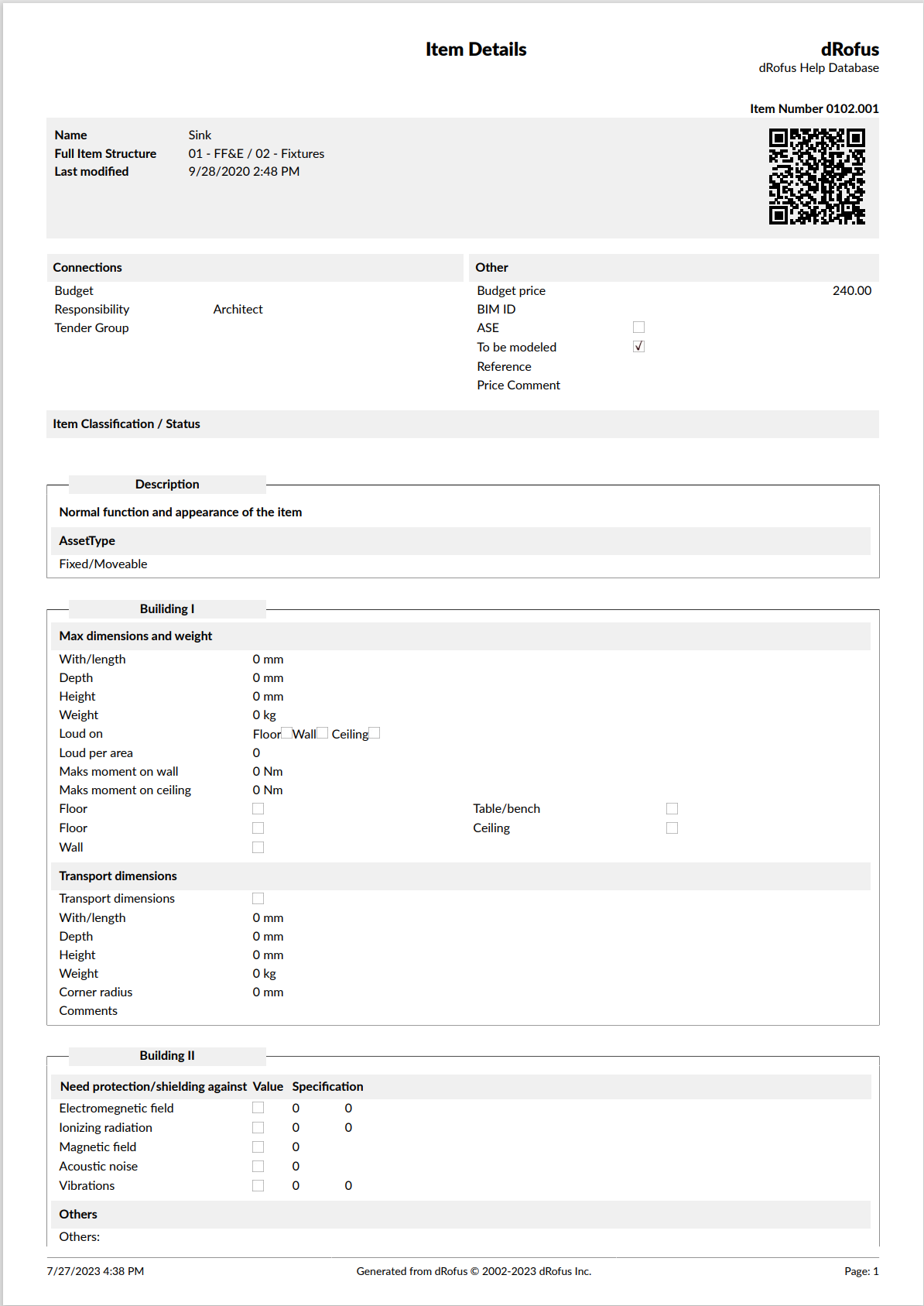
.png)